首页 / 教程
怎么迁移电脑系统到固态(新电脑装固态硬盘怎么把系统迁移到固态)
2023-09-23 16:32:00

1. 新电脑装固态硬盘怎么把系统迁移到固态
电脑的第一个软件就是操作系统,大部分人使用的是WINDOWS操作系统,然后在操作系统的基础上再安装其它应用软件!把操作系统从一个硬盘移到另一个硬盘,一般常用是Ghost的操作!
你需要准备一个启动U盘,进入PE里面一般都会内置Ghost或者直接进入Ghost,我们可以使用该软件进行两个硬盘之间数据的,当然首先你需要把两个硬盘全部连接到电脑上!
进入ghost以后,点击Local,再点击partition,最后选择to partition,该选择的意思是从一个分区克隆到另一个分区(如果第二块硬盘没有数据,你也可以选择disk to disk克隆整块硬盘到另一块硬盘)
选择完毕以后会弹出窗口让你选择第一个硬盘选择已经有操作系统的硬盘,一般都是第一个,如果你不确定的话,可以根据硬盘的型号和大小来进行选择,然后点击OK
接下来的弹窗让你选择分区,该硬盘上的分区选择C盘即可
OK以后的弹窗让你显示选择第二块硬盘同样可以根据硬盘型号和大小进行选择
OK以后弹窗会让你选择把第一块硬盘的分区复制在第二块硬盘哪一个分区?根据需要选择OK以后问你是否克隆选yes,等进度条走完,它会提示你重启或者继续,根据你的需求选择!
PE里面一般还内置一个傲梅分区助手里面也有一个迁移系统,不过这个是中文的,所以相对来说比较简单!
2. 如何把系统搬到固态硬盘
1、首先,打开电脑后盖:
2、取下之前的硬盘:
3、取下硬盘上的螺丝:
4、装到新的硬盘上。
5、然后装好盖好后盖就好了,把两台装好硬盘的电脑的其中一台装好系统和常用软件。用雷电线把两台电脑接在一起。
6、打开另外一台没装系统的电脑,按住option顺利进入画面继续。
7、选择磁盘工具。
8、选择抹掉。
9、装好系统的盘拖到源磁盘,把未装系统的硬盘拖到目的盘。
10、装好就成功了,雷电线的优势就是速度快,并且不用在装好系统后在装软件。等于是把一台电脑内的东西copy到另外一台电脑里。
3. 装完固态硬盘后怎么迁移系统
1
打开分区软件后,再点击固态硬盘会新的机械硬盘。
2
然后再点击左侧【向导】里面的【迁移系统到固态硬盘】按钮。
3
进入新操作界面可以看清说明,然后点击【下一步】。
4
然后在这里选择你的固态硬盘,然后再点击左下角的小方框同意删除所有分区与数据。这里是删除固态硬盘上面的数据与分区的。
5
然后在这里选择盘符,随便选吧,因为拆下就硬盘后,固态硬盘自动变成C盘的。最后将固态硬盘的大小拉满,因为固态硬盘本来也不大,不需要再分区。
6
下一步之后就完成迁移前期准备了,这里你可以看下说明,然后点击【完成】。
7
完成迁移设置后,再点击左上角的【提交】按钮开始迁移系统,这里会关机并启动,然后开始系统迁移工作。
4. 怎样将旧硬盘系统迁移到新固态
硬件安装上,很简单。将固态硬盘装在托架上,插入光驱位,拧上螺丝,安装就完成了。
系统安装上,稍微麻烦点。
先从机械硬盘的系统启动,进系统后,去下载一个叫分区助手的工具。
安装好了,运行分区助手,左侧有个向导,叫系统迁移,你运行它,根据提示操作即可。
系统迁移完了,固态硬盘上就有操作系统了。
重启电脑,进BIOS,把固态硬盘设置成第一启动设备,以后就是固态硬盘做系统盘了。
5. 新电脑装固态硬盘怎么把系统迁移到固态盘
固态硬盘作为系统盘使用的操作步骤如下:
1、安装硬盘:将固态硬盘安装到电脑主机当中。
2、硬盘分区:使用U盘启动电脑,运行DISKGENIUS之类工具给硬盘进行分区。
(1)制作启动U盘:
A、到实体店买个容量4或8G以上的品牌U盘。启动U盘制作工具本身只需500MB左右,再复制进WIN7系统,大约占用3-4GB,制作完成后剩余空间还可用于个人数据读写。
B、上网搜索下载老毛桃或大白菜等启动U盘制作工具,将U盘插入电脑运行此软件制作成启动U盘。
C、到系统之家或类似网站下载WIN7等操作系统的GHO文件(如果下载的是ISO文件,可从中提取出GHO文件)或ISO文件,复制到U盘或启动工具指定的U盘文件夹下(如老毛桃启动U盘制作工具要求将GHO文件放置在U盘根目录下的GHO文件夹下,ISO文件放置在ISO文件夹下)。
也可以上网搜索下载ISO格式的系统镜像文件(内含GHO系统文件或完整的系统安装文件),通过ultraiso等工具释放到U盘制作成包含系统的启动U盘。
(2)设置U盘启动:
A、开机后,当出现主板自检画面或品牌LOGO画面时,快速而连续地按BIOS热键(不同品牌型号电脑BIOS热键不同,笔记本一般为F2键,台式机一般为DEL键)进入BIOS设置界面。
B、按左右箭头键移动并回车进入BOOT(或startups)选项卡,通过按上下箭头键选择启动选项、按+或-键移动启动选项,以设置U盘(有USB-HDD、USB-FDD等不同格式,优先选择USB-HDD)为第一启动项并回车确定(注:部分电脑需要在此时插入U盘进行识别才能设置)。部分老主板需要进入Advanced BIOS Features选项卡后,在“1st Boot Device”处回车,再选择USB-HDD。
部分新主板支持EFI,开机后连按F12或F11进入启动选项菜单,可不进BIOS界面直接选择U盘(事先插入U盘即识别出来的U盘的型号)或Generic Flash Disk(通用闪存盘)或Removable Device(移动磁盘)启动电脑。
C、按F10保存并退出BIOS,电脑会自动重启。如果成功从U盘启动,则会显示U盘功能菜单。
(3)硬盘分区:选择U盘功能菜单中的“硬盘分区工具DISKGENIUS”,运行它以给硬盘分区。如果只有固态硬盘一个硬盘,则建议划分两到三个分区;如果还有机械硬盘作为数据盘,则可将固态硬盘只划分为一个分区。
A、选中固态硬盘,点击工具栏上的“快速分区”按钮或右击选择“快速分区”。
B、在“快速分区”窗口,选择分区表类型、分区数目,在“高级设置”中输入分区容量、卷材,将第一分区勾选为“主分区”。另外,勾选“对齐分区到此扇区数的整数倍”。最后,点击确定完成。
3、重装系统:
使用U盘启动电脑,进入U盘功能菜单之后,选择“安装系统到硬盘第一分区“,回车确定后按提示操作,或者进入PE系统后,运行桌面上的“一键安装系统”,电脑会自动运行GHOST软件并自动搜索U盘上的GHO文件克隆安装到C区(如果有多个硬盘,要注意选对硬盘及分区),整个过程基本无需人工干预,直到最后进入系统桌面。
6. 如何把电脑系统转移到新装的固态硬盘
可以。
要不花时间的话只能用硬盘对拷了,但对于笔记本电脑要解决两个问题,笔记本电脑一般能快速安装硬盘的位置只有一个,也就是原硬盘位置直接可以非常方便的拿出来换上ssd,但如果是要对拷贝的话必须要两个硬盘都挂载到电脑里才行,怎么办呢,其实我们可以把笔记本电脑光驱位置的光驱拿下来,然后把ssd装进去,可能位置不那么好对齐,得花点功夫,或者你可以买一个对应你型号的ssd 光驱位托盘就可以完整的装进去了,也不贵的,而且如果你不常用光驱的话,以后可以两个硬盘同时使用,也就是说机械硬盘还可以继续当做存文件的磁盘使用,ssd当做系统盘就行。
两个硬盘都准备好以后,下面就教大家怎么移植系统了,这里需要下载一个软件,它是免费的,它就是分区助手。
我们先下载:分区助手专业版 V6.1免费版,然后安装到原来的机械硬盘的系统里,原来的硬盘先不动,把新的ssd硬盘装到光驱位,系统会自动识别。
然后进入原来的系统,打开分区助手,先对SSD盘分区,要看清楚别把机械硬盘分区了,比如我的120G固态硬盘,一般分40G的给软件,预留80G的给系统;
然后点击左侧的“迁移OS到SSD/HDD”功能。
之后就会看到向导了,一步步跟着走吧!
找到我们那块SSD固态硬盘。
支持调整大小,修改盘符,等等。
点击下一步,就自定开始了。就这么简单,没有多余的复杂选项。全自动替代我们搞定一切需要手动干预或者手动克隆那些东西。
先关闭电脑,这时候2个硬盘的系统盘都一样了,系统默认会进之前的机械硬盘,所以你需要把2个硬盘位置换一下,把机械硬盘换到光驱位,把ssd换到笔记本的硬盘位,这时候再启动电脑就会从ssd启动电脑了,启动后看起来跟之前没区别,实际上已经是ssd硬盘了,速度非常快,最后记得下载无损4K对齐工具对新ssd对齐一下。
7. 新装了固态如何把系统盘迁到固态
首先固态硬盘不能用GHOST安装,必须全新安装(用光盘或U盘做PE盘装);
第二,如果主板支持AHCI模式,在安装前进BIOS打开AHCI;
第三,设置从光盘启动或者U盘启动。然后就可以装了,PE盘做法很多用,网上有很多方法,你自己搜下。电脑就不用其他设置了。
8. 新电脑加装固态硬盘怎么把系统移到固态
具体方法:
接好固态硬盘 ,并能识别固态硬盘,然后按DEL键 进入主板bios,找到Drive mode 并将原来的IDE模式改为AHCI模式。
接着 用 U盘启动【必须安装PE微操作系统】进入PE工微系统里【插上带PE引导的U盘后按F8,即可选择启动项,然后选择U盘就行,进入PE后使用硬盘分区工具。
左上角那个就是分区工具【打开它】,然后选择固态硬盘。
选择后 就进行分区 ,分区时勾选扇区,对齐选择4096,就可以自动4K对齐。
然后将系统装到固态硬盘的主分区里,最主要的,要设置固态硬盘为第一 启动项,进入 bios 找到Boot Device priority按 回车 ----然后找到 1st boot Device 。将1st boot Device设置为 SSD。
然后按F10保存即可,设置完后,再安装系统进入固态中,安装完成后重启进入系统设置,装完驱动,即可。
最新内容
| 手机 |
相关内容

如何设置网络共享打印机(设置网络
如何设置网络共享打印机(设置网络共享打印机的简单方法),选择,点击,共享,网络共享,设置,地址,显示,右键,1. 设置网络共享打印机的简单方法1
如何给电脑文件夹上锁(怎么给电脑
如何给电脑文件夹上锁(怎么给电脑上的文件夹上锁),文件,加密,选择,密码,方法,上锁,点击,输入,怎么给电脑上的文件夹上锁将软件拉入一个文件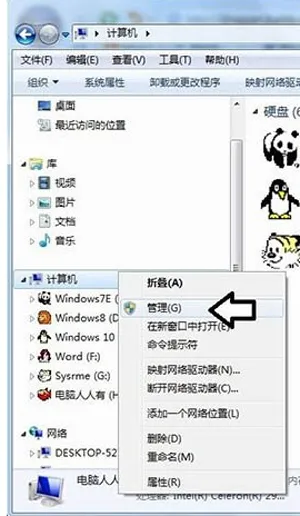
电脑接移动硬盘不显示怎么办 移动
电脑接移动硬盘不显示怎么办 移动硬盘无法显示怎么办?,移动硬盘,显示,盘符,原因,分配,解决方法,电脑上,移动磁盘,移动硬盘插入电脑后不显示
钢筋马凳设置规范要求(钢筋马凳设
钢筋马凳设置规范要求(钢筋马凳设置规范要求图片),计算,规范,设置,设计,范畴,用于,作用,布置,1. 钢筋马凳设置规范要求图片马凳,它的形状像
光猫桥接设置(新版光猫桥接设置)
光猫桥接设置(新版光猫桥接设置),设置,点击,桥接,无线路由器,地址,模式,猫桥,无线,新版光猫桥接设置1、首先打开浏览器!输入光猫后台地址:192
电脑系统有哪些端口(电脑常用端口
电脑系统有哪些端口(电脑常用端口有哪些),接口,端口,连接,服务,主机,用于,信号,数据,电脑常用端口有哪些上面有常见的主板接口。 P/S2接口
怎么网上装电脑系统教程(怎样在线
怎么网上装电脑系统教程(怎样在线安装电脑系统),安装,选择,点击,启动,系统,界面,在线,安装系统,1. 怎样在线安装电脑系统可以按照以下步骤
联想电脑的bios设置(联想电脑bios
联想电脑的bios设置(联想电脑bios设置方法),设置,选择,启动,方法,选项,硬盘,退出,模式,1. 联想电脑bios设置方法答:联想笔记本bios详细设置












